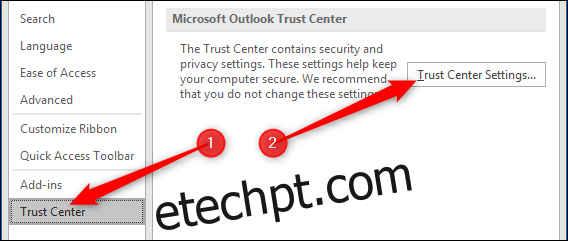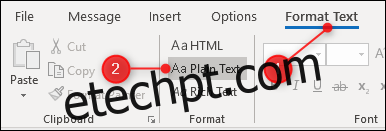Ler e-mails em texto simples pode ser um alívio abençoado da formatação complicada, sem mencionar que é mais rápido de abrir e mais seguro do que e-mails com muito HTML. Veja como usar texto simples como padrão no Outlook.
Antes de entrarmos em como fazer isso, é importante notar que o texto simples tem vantagens e desvantagens, tanto para o remetente quanto para o destinatário. A principal desvantagem do texto simples é que ele não tem formatação nem funcionalidade embutida, como imagens ou links. Praticamente todos os e-mails que você ler parecerão pelo menos um pouco diferentes se forem lidos em texto simples, e alguns serão quase ilegíveis se estiverem muito formatados.
No entanto, também existem benefícios. O texto simples é mais seguro porque nada está oculto. Não pode haver imagens de rastreamento incorporadas e URLs de phishing ocultos (porque se o URL estiver visível em texto simples, você poderá ver o URL completo, em vez de qualquer texto que o remetente queira que você veja). Por esse motivo, os emails de texto simples que você envia têm menos probabilidade de serem vistos como perigosos ou mal-intencionados por scanners automatizados, porque o texto simples simplesmente não pode ser tão perigoso quanto HTML. (Isso não significa que alguém não possa enviar um link malicioso em texto simples, mas é muito mais difícil fazer com que você clique nele.)
Com isso em mente, veja como ler todas as mensagens em texto simples, enviar todas as mensagens em texto simples e enviar apenas uma mensagem individual em texto simples.
últimas postagens
Ler correio em texto simples
Se você deseja ler todos os e-mails em texto simples, vá para Arquivo> Opções> Central de confiabilidade> Configurações da central de confiança.
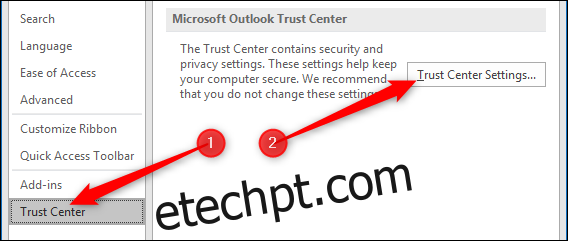
Escolha a opção Segurança de e-mail e ative a opção “Ler todos os e-mails padrão em texto sem formatação”.
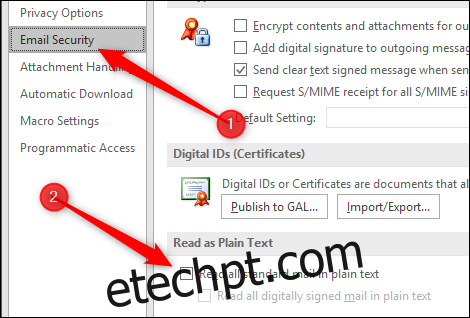
Clique em “OK” para sair das Configurações da Central de Confiabilidade e em “OK” novamente para sair da janela Opções. O Outlook agora exibirá todos os e-mails que você abrir em texto simples.
Enviando todo o correio em texto simples
Você pode forçar todos os e-mails que escrever em texto simples abrindo Arquivo> Opções> E-mail, abrindo o menu suspenso “Compor mensagens neste formato” e escolhendo “Texto sem formatação”.
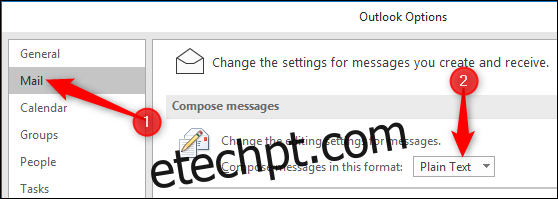
Clique em “OK” para sair das Opções e o formato padrão para enviar novas mensagens será agora texto simples.
Envio de uma correspondência específica em texto simples
Se quiser deixar o formato HTML padrão como o padrão, mas quiser escrever uma mensagem individual em texto simples, você também pode fazer isso. Depois de iniciar uma nova mensagem, clique em Formatar texto> Texto sem formatação.
Se sua assinatura contiver algum HTML, como um link ou formatação, o Outlook exibirá um aviso informando você você vai perder isso quando mudar para texto simples.
Clique em “Continuar” para alterar a mensagem para texto simples. Depois de fazer isso, você pode alterá-lo de volta para HTML, mas terá que recriar sua assinatura; é mais fácil descartar o e-mail e criar um novo.
Por outro lado, se você alterou suas configurações para sempre enviar como texto simples, você pode alterar isso para mensagens individuais da mesma maneira. Abra um novo e-mail e clique em Formatar texto> HTML para enviar apenas essa mensagem usando HTML.